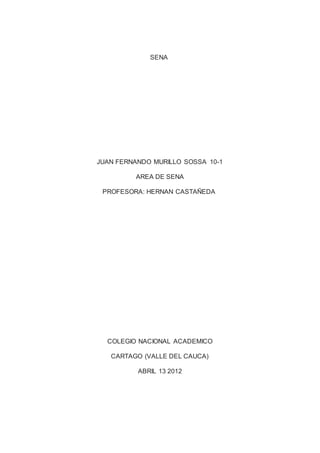
SENA: Componentes de una PC
- 1. SENA JUAN FERNANDO MURILLO SOSSA 10-1 AREA DE SENA PROFESORA: HERNAN CASTAÑEDA COLEGIO NACIONAL ACADEMICO CARTAGO (VALLE DEL CAUCA) ABRIL 13 2012
- 2. INTRODUCCION 1. PROCESADORES………………………………………………………1 2. TARJETA MADRE O MAIN BOARD…………………………………...3 3. MEMORIAS……………………………………………………………….6 4. MONITORES……………………………………………………………...7 5. DISPOSITIVOS DE ALMACENAMIENTO…………………………….9
- 3. PROCESARORES Comenzó siendo del tamaño de un armario, posteriormente se redujo al de una gran caja, después se construyó en un placa de unos 15 por 15 pulgadas. Finalmente se construyó en un solo circuito integrado, encapsulado en un "chip", que se inserta en un zócalo de la placa-base (0). La historia de los procesadores, ha pasado por diferentes situaciones siguiendo la lógica evolución de este mundo. Desde el primer procesador 4004 del año 1971, hasta el actual Core i7 del presente año ha llovido mucho en el campo de los procesadores. Aquel primer procesador presentado en el mercado el día 15 de noviembre, poseía unas características únicas para su tiempo. Para empezar, la velocidad del reloj sobrepasaba por poco los 100 KHz (Kilo hertzio) disponía de un ancho de bus de 4 bits. Fue expuesto por Roberto Pineda 2002 en la Máximo de 640 bytes de memoria. Realmente una auténtica joya, que para entonces podía realizar gran cantidad de tareas pero que no tiene punto de comparación con los actuales micros, entre sus aplicaciones podemos destacar su presencia en la calculadora Busicom, así como dotar de los primeros tintes de inteligencia a objetos inanimados. Sin embargo el 1º de Abril de 1972 Intel anunciaba una versión mejorada de su procesador. Se trataba del 8008, que contaba como principal novedad un bus de 8 bytes y la memoria direccionable se ampliaba a los 16 Kb. Además, llegaba a la cifra de los 3500 transistores, casi el doble que su predecesor, y se le puede considerar como el antecedente del procesador que serviría de corazón a la primera computadora personal. Justo 2 años después Intel anunciaba esa tan esperada computadora personal, de nombre Altair, cuyo nombre proviene de un destino de la nave Enterprise, en de los capítulos de la popular serie de televisión Zar Trek, la semana en la que se creó la computadora. Esta computadora tenía un costo alrededor de los 400 dólares de la época, y el procesador suponía multiplicar por 10 el rendimiento del anterior, gracias a sus 2 MHz de decenas de miles de unidades en lo que supónia la aparición de la primera computadora que la gente podía comprar, y no ya simplemente utilizar. Intel al cual se le ocurrió que su procesador 586 se llamara PENTIUM, por razones de mercado. Tiene varios como son: Pentium, Pentium II, Pentium III y Pentium IV, AMD tiene el AMD586, K5 y el K6. Los 586 (Pentium) ya son prácticamente obsoletos.
- 4. En la imágen adjunta sendas vistas, superior e inferior, de un procesador Intel 80386 de 16 MHz junto con el primitivo 8088. Nota: En la actualidad existen procesadores fabricados por otras compañías (IBM, AMD, Cyrix, Etc.) que son compatibles a nivel ensamblador con el juego de instrucciones Intel, lo que permite que no todos los PCs sean necesariamente "Intel inside". Antes de comprar cualquier actualización, comuníquese con el fabricante del sistema para ver qué procesadores son compatibles. Alterar su sistema original también podría tener un impacto en la garantía. Actualización de procesador y BIOS información actualizada es específica a una motherboard y deben ser proporcionada por el fabricante de la motherboard o del sistema. Para su motherboard para la compatibilidad con un procesador más rápido o distinto, debe confirmar la compatibilidad con zócalo del procesador, frecuencia, voltaje y versión entre el procesador y la motherboard, y verificar si la actualización del BIOS es necesaria y disponible para la motherboard. El BIOS debe contener información sobre el nuevo procesador. BIOS de las motherboards anteriores no es compatible con los procesadores nuevos. Procesadores más rápidos y los procesadores con más núcleos también pueden afectar la temperatura de su sistema, necesita a fin de asegurarse de que la chasis y la solución térmica funcionan con su actualización Laptops requieren alguna experiencia y habilidad, según el fabricante que podría ser necesario para eliminar componentes clave para llegar a la procesador. También es importante saber cuál es el tipo de paquete está y si puede comprar el procesador que necesita antes de que se evita el desgarre el sistema. Las soluciones térmicas y cualquier material de interfaz térmica provenir del fabricante del sistema no por Intel.
- 5. TARJETA MADRE O MAIN BOARD La placa base, también conocida como placa madre o tarjeta madre (del inglés motherboardo mainboard) es una tarjeta de circuito impreso a la que se conectan los componentes que constituyen la computadora u ordenador. Es una parte fundamental a la hora de armar una PC de escritorio o portátil. Tiene instalados una serie de circuitos integrados, entre los que se encuentra el chipset, que sirve como centro de conexión entre el microprocesador, la memoria de acceso aleatorio (RAM), las ranuras de expansión y otros dispositivos. Va instalada dentro de una caja o gabinete que por lo general está hecha de chapa y tiene un panel para conectar dispositivos externos y muchos conectores internos y zócalos para instalar componentes dentro de la caja. La placa base, además, incluye un firmware llamado BIOS, que le permite realizar las funcionalidades básicas, como pruebas de los dispositivos, vídeo y manejo del teclado, reconocimiento de dispositivos y carga del sistema operativo. La tarjeta madre es el componente más importante de un computador, ya que en él se integran y coordinan todos los demás elementos que permiten su adecuado funcionamiento. De este modo, una tarjeta madre se comporta como aquel dispositivo que opera como la plataforma o circuito principal de una computadora. La tremenda importancia que posee una tarjeta madre radica en que, en su interior, se albergan todos los conectores que se necesitan para cobijar a las demás tarjetas del computador. De esta manera, una tarjeta madre cuenta con los conectores del procesador, de la memoria RAM, del Bios, asi como también, de las puertas en serie y las puertas en paralelo. En este importante tablero es posible encontrar también los conectores que permiten la expansión de la memoria y los controles que administran el buen funcionar de los denominados accesorios periféricos básicos, tales como la pantalla, el teclado y el disco duro. Una vez que la tarjeta madre ha sido equipada con esta gran cantidad de elementos que se han mencionado, se le llama “Chipset” o conjunto de procesadores. En los computadores Apple a esta tarjeta se le llama "tarjeta lógica" o simplemente mobo. La tarjeta madre es también la llamada “Placa Central” del computador, y como ya se mencionaba, en ella podemos encontrar todos los conectores que posibilitan la conexión con otros microprocesadores, los que le permiten la realización de tareas mucho más específicas. De este modo, cuando en un computador comienza un proceso de datos, existen múltiples partes que operan realizando diferentes tareas, cada uno llevando a cabo una parte del proceso. Sin embargo, lo más importante será la conexión que se logra entre el procesador central, también conocido con el nombre de CPU (este se confunde muchas veces con la tarjeta madre, pero la CPU va conectada a esta), y los otros procesadores.
- 6. A la hora de elegir la tarjeta madre que utilizaremos en nuestro computador es de suma importancia tener en cuenta las recomendaciones que el fabricante de éste haya realizado en el manual de instrucciones, ya que el instalar placas madre con características no compatibles con los requerimientos del fabricante, hace que estos dispositivos, que por lo general no presentan fallas luego de mucho tiempo de uso, fallen de manera inesperada. La tarjeta madre es el componente más importante de un computador, ya que en él se integran y coordinan todos los demás elementos que permiten su adecuado funcionamiento. De este modo, una tarjeta madre se comporta como aquel dispositivo que opera como la plataforma o circuito principal de una computadora. La tremenda importancia que posee una tarjeta madre radica en que, en su interior, se albergan todos los conectores que se necesitan para cobijar a las demás tarjetas del computador. De esta manera, una tarjeta madre cuenta con los conectores del procesador, de la memoria RAM, del Bios, asi como también, de las puertas en serie y las puertas en paralelo. En este importante tablero es posible encontrar también los conectores que permiten la expansión de la memoria y los controles que administran el buen funcionar de los denominados accesorios periféricos básicos, tales como la pantalla, el teclado y el disco duro. Una vez que la tarjeta madre ha sido equipada con esta gran cantidad de elementos que se han mencionado, se le llama “Chipset” o conjunto de procesadores. En los computadores Apple a esta tarjeta se le llama "tarjeta lógica" o simplemente mobo. La tarjeta madre es también la llamada “Placa Central” del computador, y como ya se mencionaba, en ella podemos encontrar todos los conectores que posibilitan la conexión con otros microprocesadores, los que le permiten la realización de tareas mucho más específicas. De este modo, cuando en un computador comienza un proceso de datos, existen múltiples partes que
- 7. operan realizando diferentes tareas, cada uno llevando a cabo una parte del proceso. Sin embargo, lo más importante será la conexión que se logra entre el procesador central, también conocido con el nombre de CPU (este se confunde muchas veces con la tarjeta madre, pero la CPU va conectada a esta), y los otros procesadores. A la hora de elegir la tarjeta madre que utilizaremos en nuestro computador es de suma importancia tener en cuenta las recomendaciones que el fabricante de éste haya realizado en el manual de instrucciones, ya que el instalar placas madre con características no compatibles con los requerimientos del fabricante, hace que estos dispositivos, que por lo general no presentan fallas luego de mucho tiempo de uso, fallen de manera inesperada.
- 8. MEMORIAS En informática, la memoria (también llamada almacenamiento) se refiere a parte de los componentes que integran una computadora. Son dispositivos que retienen datos informáticos durante algún intervalo de tiempo. Las memorias de computadora proporcionan una de las principales funciones de la computación moderna, la retención o almacenamiento de información. Es uno de los componentes fundamentales de todas las computadoras modernas que, acoplados a una unidad central de procesamiento (CPU por su sigla en inglés,central processing unit), implementa lo fundamental del modelo de computadora de Arquitectura de von Neumann, usado desde los años 1940. En la actualidad, memoria suele referirse a una forma de almacenamiento de estado sólido conocido como memoria RAM (memoria de acceso aleatorio, RAM por sus siglas en inglés random access memory) y otras veces se refiere a otras formas de almacenamiento rápido pero temporal. De forma similar, se refiere a formas de almacenamiento masivo como discos ópticos y tipos de almacenamiento magnéticocomo discos duros y otros tipos de almacenamiento más lentos que las memorias RAM, pero de naturaleza más permanente. Estas distinciones contemporáneas son de ayuda porque son fundamentales para la arquitectura de computadores en general. Además, se refleja una diferencia técnica importante y significativa entre memoria y dispositivos de almacenamiento masivo, que se ha ido diluyendo por el uso histórico de los términos "almacenamiento primario" (a veces "almacenamiento principal"), para memorias de acceso aleatorio, y "almacenamiento secundario" para dispositivos de almacenamiento masivo. Esto se explica en las siguientes secciones, en las que el término tradicional "almacenamiento" se usa como subtítulo por conveniencia.
- 9. MONITORES Los primeros monitores surgieron en el año 1981, siguiendo el estándar MDA (Monochrome Display Adapter) eran monitores monocromáticos (de un solo color) de IBM. Estaban expresamente diseñados para modo texto y soportaban subrayado, negrita, cursiva, normal, e invisibilidad para textos. Poco después y en el mismo año salieron los monitores CGA (Color Graphics Adapter-gráficos adaptados a color) fueron comercializados en 1981 al desarrollarse la primera tarjeta gráfica a partir del estándar CGA de IBM. Al comercializarse a la vez que los MDA los usuarios de PC optaban por comprar el monitor monocromático por su costo. Tres años más tarde surgió el monitor EGA (Enhanced Graphics Adapter - adaptador de graficos mejorados) estándar desarrollado por IBM para la visualización de gráficos, este monitor aportaba más colores (16) y una mayor resolución. En 1987 surgió el estándar VGA (Video Graphics Array - graficos de video arreglados) fue un estándar muy acogido y dos años más tarde se mejoró y rediseñó para solucionar ciertos problemas que surgieron, desarrollando así SVGA (Super VGA), que también aumentaba colores y resoluciones, para este nuevo estándar se desarrollaron tarjetas gráficas de fabricantes hasta el día de hoy conocidos como S3 Graphics, NVIDIA o ATI entre otros. Con este último estándar surgieron los monitores CRT que hasta no hace mucho seguían estando en la mayoría de hogares donde había un ordenador. El tamaño de la pantalla es la distancia en diagonal de un vértice de la pantalla al opuesto, que puede ser distinto del área visible cuando hablamos de CRT , mientras que la proporción orelación de aspecto es una medida de proporción entre el ancho y el alto de la pantalla, así por ejemplo una proporción de 4:3 ( Cuatro tercios ) significa que por cada 4 píxeles de ancho tenemos 3 de alto, una resolución de 800x600 tiene una relación de aspecto 4:3, sin embargo estamos hablando de la proporción del monitor. Estas dos medidas describen el tamaño de lo que se muestra por la pantalla, históricamente hasta no hace mucho tiempo y al igual que las televisiones los monitores de ordenador tenían un proporción de 4:3. Posteriormente se desarrollaron estándares para pantallas de aspecto panorámico 16:9 (a veces también de 16:10 o 15:9) que hasta entonces solo veíamos en el cine.
- 10. Estándar Nombre Ancho Alto % de usuarios de Steam XGA extended Graphics Array 1024 768 15,37% WXGA Widescreen extended Graphics Array 1280 800 7,35% SXGA Súper extended Graphics Array 1280 1024 21,01% WSXGA Widescreen Super extended Graphics Array 1440 900 11,12% WSXGA+ Widescreen Super extended Graphics Array Plus 1680 1050 18,48%
- 11. DISPOSITIVOS DE ALMACENAMIENTO Disco duro Gabinete para disco duro con interfaz USB. Artículo principal: Disco duro. Los discos duros tienen una gran capacidad de almacenamiento de información, pero al estar alojados normalmente dentro de la computadora (discos internos), no son extraíbles fácilmente. Para intercambiar información con otros equipos (si no están conectados en red) necesitamos utilizar unidades de disco, como los disquetes, los discos ópticos (CD, DVD), los discos magneto-ópticos, memorias USB, memorias flash, etc. El disco duro almacena casi toda la información que manejamos al trabajar con una computadora. En él se aloja, por ejemplo, el sistema operativo que permite arrancar la máquina, los programas, archivos de texto, imagen, vídeo, etc. Dicha unidad puede ser interna (fija) o externa (portátil), dependiendo del lugar que ocupe en el gabinete o caja de computadora. Un disco duro está formado por varios discos apilados sobre los que se mueve una pequeña cabeza magnética que graba y lee la información. Este componente, al contrario que el micro o los módulos de memoria, no se pincha directamente en la placa, sino que se conecta a ella mediante un cable. También va conectado a la fuente de alimentación, pues, como cualquier otro componente, necesita energía para funcionar. Además, una sola placa puede tener varios discos duros conectados. Las características principales de un disco duro son:
- 12. Capacidad: Se mide en gigabytes (GB). Es el espacio disponible para almacenar secuencias de 1 byte. La capacidad aumenta constantemente desde cientos de MB, decenas de GB, cientos de GB y hasta TB. Velocidad de giro: Se mide en revoluciones por minuto (RPM). Cuanto más rápido gire el disco, más rápido podrá acceder a la información la cabeza lectora. Los discos actuales giran desde las 4.200 a 15.000 RPM, dependiendo del tipo de ordenador al que estén destinadas. Capacidad de transmisión de datos: De poco servirá un disco duro de gran capacidad si transmite los datos lentamente. Los discos actuales pueden alcanzar transferencias de datos de 3 GB por segundo. También existen discos duros externos que permiten almacenar grandes cantidades de información. Son muy útiles para intercambiar información entre dos equipos. Normalmente se conectan al PC mediante un conector USB. Cuando el disco duro está leyendo, se enciende en la carcasa un LED (de color rojo, verde u otro). Esto es útil para saber, por ejemplo, si la máquina ha acabado de realizar una tarea o si aún está procesando datos. Disquetera Artículo principal: Disquetera. Representación gráfica de un disquete. La unidad de 3,5 pulgadas permite intercambiar información utilizando disquetes magnéticos de 1,44 MB de capacidad. Aunque la capacidad de soporte es muy limitada si tenemos en cuenta las necesidades de las aplicaciones actuales se siguen utilizando para intercambiar archivos pequeños, pues pueden borrarse y reescribirse cuantas veces se desee de una manera muy cómoda, aunque la transferencia de información es bastante lenta si la comparamos con otros soportes, como el disco duro o un CD-ROM. Para usar el disquete basta con introducirlo en la ranura de la disquetera. Para expulsarlo se pulsa el botón situado junto a la ranura, o bien se ejecuta alguna acción en el entorno gráfico con el que trabajamos (por ejemplo, se arrastra el símbolo del disquete hasta un icono representado por una papelera). La unidad de disco se alimenta mediante cables a partir de la fuente de alimentación del sistema. Y también va conectada mediante un cable a la placa base. Un diodo LED se ilumina junto a la ranura cuando la unidad está leyendo el disco, como ocurre en el caso del disco duro.
- 13. En los disquetes solo se puede escribir cuando la pestaña está cerrada. Cabe destacar que el uso de este soporte en la actualidad es escaso o nulo, puesto que se ha vuelto obsoleto teniendo en cuenta los avances que en materia de tecnología se han producido. Unidad de CD-ROM o "lectora" Artículo principal: CD-ROM. Representación gráfica de un disco compacto. La unidad de CD-ROM permite utilizar discos ópticos de una mayor capacidad que los disquetes de 3,5 pulgadas: hasta 700 MB. Ésta es su principal ventaja, pues los CD-ROM se han convertido en el estándar para distribuir sistemas operativos, aplicaciones, etc. El uso de estas unidades está muy extendido, ya que también permiten leer los discos compactos de audio. Para introducir un disco, en la mayoría de las unidades hay que pulsar un botón para que salga una especie de bandeja donde se deposita el CD-ROM. Pulsando nuevamente el botón, la bandeja se introduce. En estas unidades, además, existe una toma para auriculares, y también pueden estar presentes los controles de navegación y de volumen típicos de los equipos de audio para saltar de una pista a otra, por ejemplo. Una característica básica de las unidades de CD-ROM es la velocidad de lectura, que normalmente se expresa como un número seguido de una «x» (40x, 52x,..). Este número indica la velocidad de lectura en múltiplos de 128 Kb/s. Así, una unidad de 52x lee información de 128 kB/s × 52 = 6,656 kB/s, es decir, a 6,5 MB/s. Unidad de CD-RW (re grabadora) o "grabadora" Artículo principal: CD-RW. Las unidades de CD-ROM son de sólo lectura. Es decir, pueden leer la información en un disco, pero no pueden escribir datos en él. Una re grabadora puede grabar y re grabar discos compactos. Las características básicas de estas unidades son la velocidad de lectura, de grabación y de regrabación. En los discos regrabables es normalmente menor que en los discos que sólo pueden ser grabados una vez. Las regrabadoras
- 14. que trabajan a 8X, 16X, 20X, 24X, etc., permiten grabar los 650, 700 o más megabytes (hasta 900 MB) de un disco compacto en unos pocos minutos. Es habitual observar tres datos de velocidad, según la expresión ax bx cx (a: velocidad de lectura; b: velocidad de grabación; c: velocidad de regrabación). Unidad de DVD-ROM o "lectora de DVD" Artículo principal: DVD-ROM. Las unidades de DVD-ROM son aparentemente iguales que las de CD-ROM, pueden leer tanto discos DVD-ROM como CD-ROM. Se diferencian de las unidades lectoras de CD-ROM en que el soporte empleado tiene hasta 17 GB de capacidad, y en la velocidad de lectura de los datos. La velocidad se expresa con otro número de la «x»: 12x, 16x... Pero ahora la x hace referencia a 1,32 MB/s. Así: 16x = 21,12 MB/s. Las conexiones de una unidad de DVD-ROM son similares a las de la unidad de CD-ROM: placa base, fuente de alimentación y tarjeta de sonido. La diferencia más destacable es que las unidades lectoras de discos DVD-ROM también pueden disponer de una salida de audio digital. Gracias a esta conexión es posible leer películas en formato DVD y escuchar seis canales de audio separados si disponemos de una buena tarjeta de sonido y un juego de altavoces apropiado (subwoofer más cinco satélites). Unidad de DVD-RW o "grabadora de DVD" Artículo principal: DVD-RW. Puede leer y grabar y regrabar imágenes, sonido y datos en discos de varios gigabytes de capacidad, de una capacidad de 650 MB a 9 GB. Unidad de disco magneto-óptico Artículo principal: Disco magneto-óptico. La unidad de discos magneto-ópticos permiten el proceso de lectura y escritura de dichos discos con tecnología híbrida de los disquetes y los discos ópticos, aunque en entornos domésticos fueron menos usadas que las disqueteras y las unidades de CD-ROM, pero tienen algunas ventajas en cuanto a los disquetes: Por una parte, admiten discos de gran capacidad: 230 MB, 640 Mb o 1,3 GB. Además, son discos reescribibles, por lo que es interesante emplearlos, por ejemplo, para realizar copias de seguridad. Lector de tarjetas de memoria Artículo principal: Memoria USB. El lector de tarjetas de memoria es un periférico que lee o escribe en soportes de memoria flash. Actualmente, los instalados en computadores (incluidos en una placa o mediante puerto USB), marcos digitales, lectores de DVD y otros dispositivos, suelen leer varios tipos de tarjetas.
- 15. Una tarjeta de memoria es un pequeño soporte de almacenamiento que utiliza memoria flash para guardar la información que puede requerir o no baterías (pilas), en los últimos modelos la batería no es requerida, la batería era utilizada por los primeros modelos. Estas memorias son resistentes a los rasguños externos y al polvo que han afectado a las formas previas de almacenamiento portátil, como los CD y los disquetes. Otros dispositivos de almacenamiento Otros dispositivos de almacenamiento son las memorias flash o los dispositivos de almacenamiento magnéticos de gran capacidad. Memoria flash: Es un tipo de memoria que se comercializa para el uso de aparatos portátiles, como cámaras digitales o agendas electrónicas. El aparato correspondiente o bien un lector de tarjetas, se conecta a la computadora a través del puerto USB o Firewire. Discos y cintas magnéticas de gran capacidad: Son unidades especiales que se utilizan para realizar copias de seguridad o respaldo en empresas y centros de investigación. Su capacidad de almacenamiento puede ser de cientos de gigabytes. Almacenamiento en línea: Hoy en día también debe hablarse de esta forma de almacenar información. Esta modalidad permite liberar espacio de los equipos de escritorio y trasladar los archivos a discos rígidos remotos provistos que garantizan normalmente la disponibilidad de la información. En este caso podemos hablar de dos tipos de almacenamiento en línea: un almacenamiento de corto plazo normalmente destinado a la transferencia de grandes archivos vía web; otro almacenamiento de largo plazo, destinado a conservar información que normalmente se daría en el disco rígido del ordenador personal. Restauración de datos La información almacenada en cualquiera de estos dispositivos debe de disponer de algún mecanismo para restaurar la información, es decir restaurar la información a su estado original en caso de que algún evento no nos permita poder acceder a la información original, siendo necesario acudir a la copia que habíamos realizado anteriormente. Para esta restauración de datos existen diferentes métodos, desde un simple copiar pasando por comandos como el "copy" de DOS, el "cp" de sistemas Linux y Unix, o herramientas de diversos fabricantes. Recuperación de datos En casos en los que no es posible acceder a la información original, y no disponemos de copia de seguridad o no podemos acceder a ella, existen empresas especializadas que pueden rescatarnos la información de nuestros dispositivos de almacenamiento de información dañados. Estas empresas reparan el medio con el fin de extraer de el la información y después volcarla a otro medio en correcto estado de funcionamiento.
